गूगल ड्राइव में फ़ाइलें कैसे अपलोड करें: क्या आप गूगल ड्राइव में अपनी फाइल अपलोड करना चाहते है? गूगल ड्राइव वर्तमान में आपको 15GB तक की फ़ाइलें फ्री में स्टोर करने की अनुमति देता है। यह 15GB जीमेल और गूगल फोटो सहित गूगल की अन्य सर्विस में शेयर किया जाता है।
जब आप अपनी फाइल को गूगल ड्राइव में अपलोड करते है, तो कहीं से भी फ़ाइलों को आसानी से उन्हें देख और शेयर कर सकते है। इसके अलावा आप अपनी गूगल ड्राइव के जीमेल को दूसरे डिवाइस में भी लॉगिन करके फाइल को देख और शेयर कर सकते है। हालाँकि, ऐसा करने के लिए, आपको सबसे पहले यह जानना होगा कि Google Drive में फ़ाइलें और वीडियो कैसे अपलोड करें।
अपने फ़ोन से गूगल ड्राइव में कोई फ़ाइल या वीडियो अपलोड करने के लिए, नीचे दाईं ओर स्थित + बटन पर क्लिक करें → फिर Upload पर क्लिक करें। उस फ़ाइल को सेलेक्ट करें जिसे आप अपलोड करना चाहते हैं।
अपने कंप्यूटर से गूगल ड्राइव में कोई फ़ाइल या वीडियो अपलोड करने के लिए, ऊपर बाईं ओर स्थित New बटन पर क्लिक करें→ फिर File Upload पर क्लिक करें। उस फ़ाइल को सेलेक्ट करें जिसे आप अपलोड करना चाहते हैं।
गूगल ड्राइव में फ़ाइल कैसे अपलोड करें
गूगल ड्राइव में फ़ाइलों को अपलोड करना और उन्हें एक्सेस करना बहुत आसान है। यदि आप किसी ग्रुप प्रोजेक्ट पर काम कर रहे है, तो गूगल ड्राइव आपके लिए विशेष रूप से सहायक हो सकती है।
आप गूगल ड्राइव में किसी भी प्रकार की फाइल को अपलोड कर सकते हैं: General files, Adobe files, Microsoft files, और Apple files
Android और iOS में गूगल ड्राइव में फ़ाइलें कैसे अपलोड करें
अपने फ़ोन से गूगल ड्राइव में फ़ाइलें अपलोड करने के लिए, ड्राइव में सही गूगल अकाउंट से लॉगिन करें। फिर ऐप के निचले दाएं कोने में आपको एक + बटन दिखाई देगा। बस उसपर क्लिक करें। इसके बाद Upload बटन पर क्लिक करें।
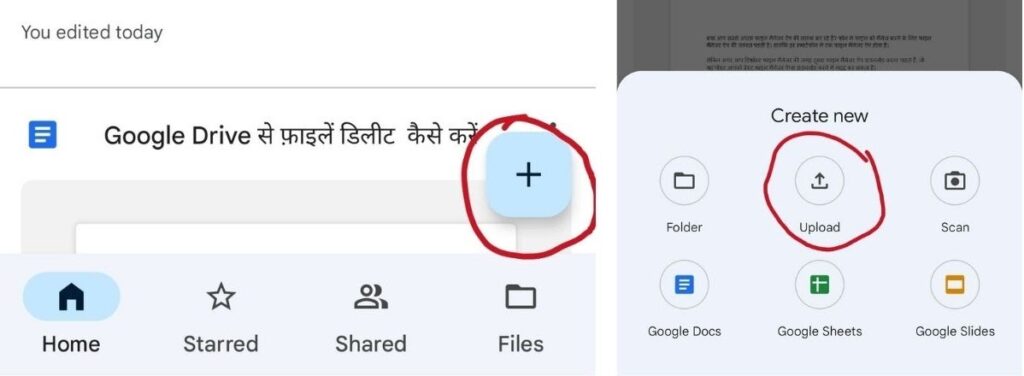
उस फ़ाइल को सेलेक्ट करें जिसे आप अपलोड करना चाहते हैं। हालाँकि, जैसा कि पहले ही बताया है आप किसी भी प्रकार की फ़ाइल को गूगल ड्राइव में अपलोड कर सकते हैं। अपनी फ़ाइल अपलोड करने के बाद, आप उसे गूगल ड्राइव से कभी भी एक्सेस कर सकते हैं।
डेस्कटॉप से गूगल ड्राइव में फ़ाइल कैसे अपलोड करें
डेस्कटॉप से गूगल ड्राइव में फ़ाइलें और फ़ोल्डर अपलोड करने के दो तरीके भी हैं। अपना ब्राउज़र खोलें और गूगल ड्राइव में जाएं। ऊपर बाईं ओर + New बटन पर क्लिक करें।
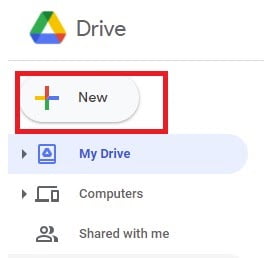
यदि आप गूगल ड्राइव में कोई फ़ाइल अपलोड करना चाहते हैं तो File Upload पर क्लिक करें। यदि आप पूरा फ़ोल्डर को गूगल ड्राइव में अपलोड करना चाहते हैं, तो Folder Upload पर क्लिक करें।
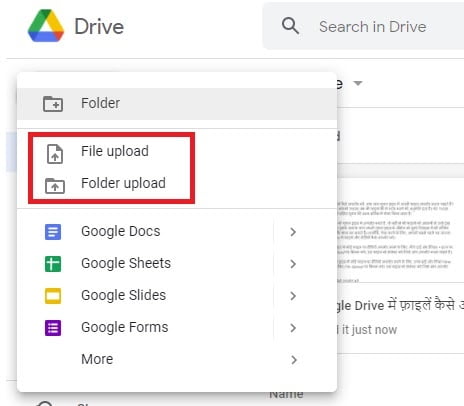
वह फ़ाइल ढूंढें जिसे आप अपलोड करना चाहते हैं। आप इमेज, वीडियो से लेकर PDF फ़ाइल कुछ भी अपलोड कर सकते है।
इसके अलावा किसी फ़ाइल या फ़ोल्डर को गूगल ड्राइव में अपलोड करने का सबसे तेज़ तरीका यह है कि इसे सीधे अपने फ़ाइल को गूगल ड्राइव में ड्रग ड्रॉप कर सकते है। आपकी फाइल तुरंत गूगल ड्राइव में अपलोड हो जाएगी।
इस पोस्ट में मैंने आपको बताया Google Drive में फ़ाइलें अपलोड कैसे करें। छोटा सा निवेदन अगर यह आर्टिकल आपके लिए मददगार साबित हुई हो, तो इसे शेयर करना न भूलें।
आपको यह भी पढना चाहिए:
- Google Drive से फ़ाइलें को डिलीट रिकवर कैसे करें
- क्रोम में पॉप-अप ब्लॉकर को बंद कैसे करें
- अपने Google Chrome का Version कैसे चेक करें
- WhatsApp पर लोकेशन कैसे भेजें
- Google Photos से फ़ोटो डिलीट कैसे करें
- Mobile में App Backup कैसे करे
- व्हाट्सएप को पुराने से नए फोन में कैसे ट्रांसफर करें
- मोबाइल से डिलीट हुए फोटो और विडियो को वापस कैसे लाएं
Leave a Reply